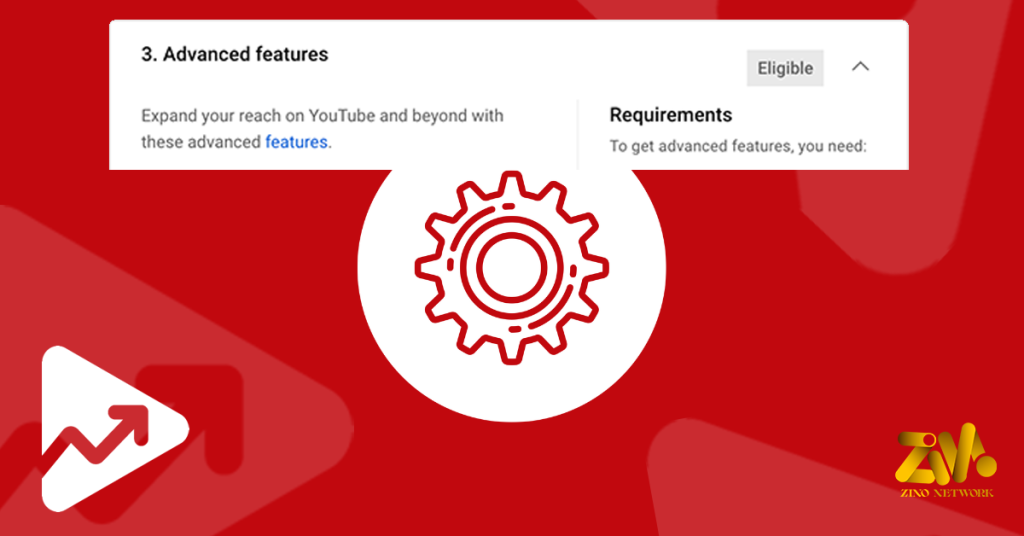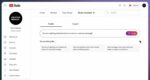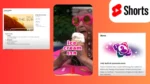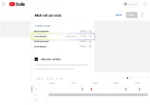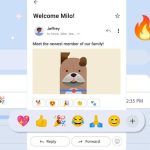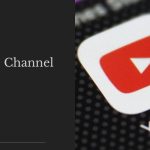اگر تولید کننده محتوا در یوتیوب هستید، برای وریفای کانال یوتیوب احتمالاً نام «Advanced Features» را شنیده اید. اما اینها چه هستند و چه میکنند؟ Advanced Features یا تنظیمات پیشرفته، گروهی از تنظیمات است که به شما امکان میدهد کانال یوتیوب خود را با ویژگیهای بیشتری، بهتر مدیریت کنید و گردش کار خود را ساده کنید. آنها میتوانند برای بهبود تجربه مشاهده کانال شما، کمک به مدیریت ویدیوهای شما و کنترل بیشتر بر درآمد حاصل از تبلیغات استفاده شوند. یکی از ویژگیهای مهمی که بعد از وریفای Advanced Features روی کانالهای تازه تاسیس فعال میشود، تب کامیونیتی پست است. تا چند سال پیش اگر کانالی به ۵۰۰ سابسکرایبر میرسید تب کامیونیتی فعال میشد. اما اکنون، همه چیز تغییر کرده است؛ طبق تصویر زیر، اگر یک کانال تازه تاسیس و نو دارید و میخواهید تب کامیونیتی را خیلی زود باز کنید و از آن استفاده کنید باید Advanced Features کانال را فعال کنید. یکی دیگر از ویژگیهای آن گذاشتن لینک اکسترنال در توضیحات ویدیوهاست.
چرا کامیونیتی پست من زودتر از موعد فعال شد؟ | ویژگیهای بیشتر با Advanced features
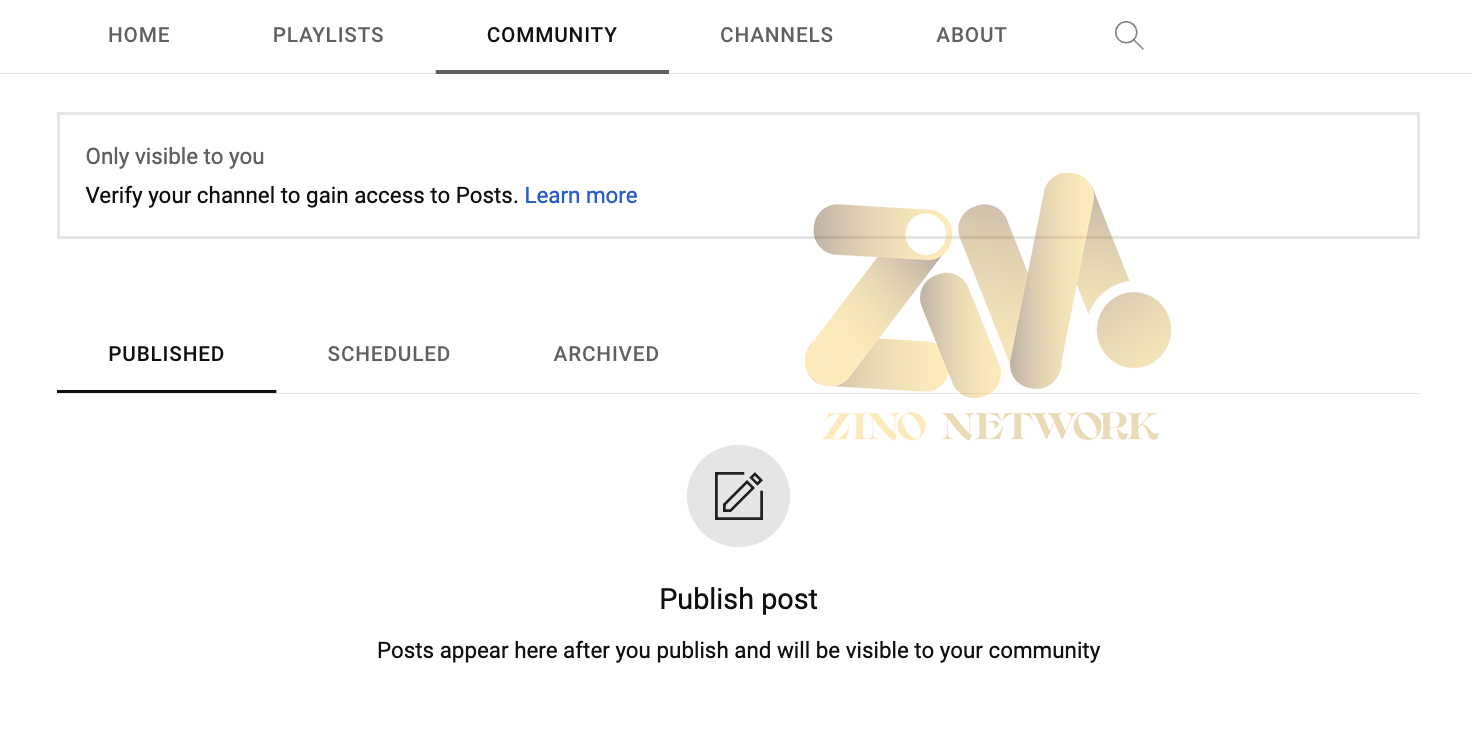
Advanced Features به طور خودکار معمولا با سابقه فعالیت شما در کانال بعد از حدود یک الی دو ماه فعال میشود. اما در این مقاله، به شما یاد خواهیم داد که چطور خودتان از روز اول تاسیس کانال Advanced Features را فعال کنید. در ادامه با من همراه باشید و تمام مراحل را با دقت دنبال کنید. (در تمام مراحل فیلترشکن خود را روشن کنید تا ای پی شما ایران نباشد.)
مرحله اول وریفای کانال یوتیوب
1• وارد یوتیوب استودیو شوید. از منوی سمت چپ روی گزینه تنظیمات کلیک کنید و وارد Settings شوید. سپس به قسمت Channel و بعد تب سوم یعنی Feature eligibility بروید. گزینه دوم را باید با شماره تلفن وریفای کرده باشید تا به گزینه سوم دسترسی پیدا کنید. Advanced Features را باز کنید و گزینه ACCESS FEATURES را انتخاب کنید:
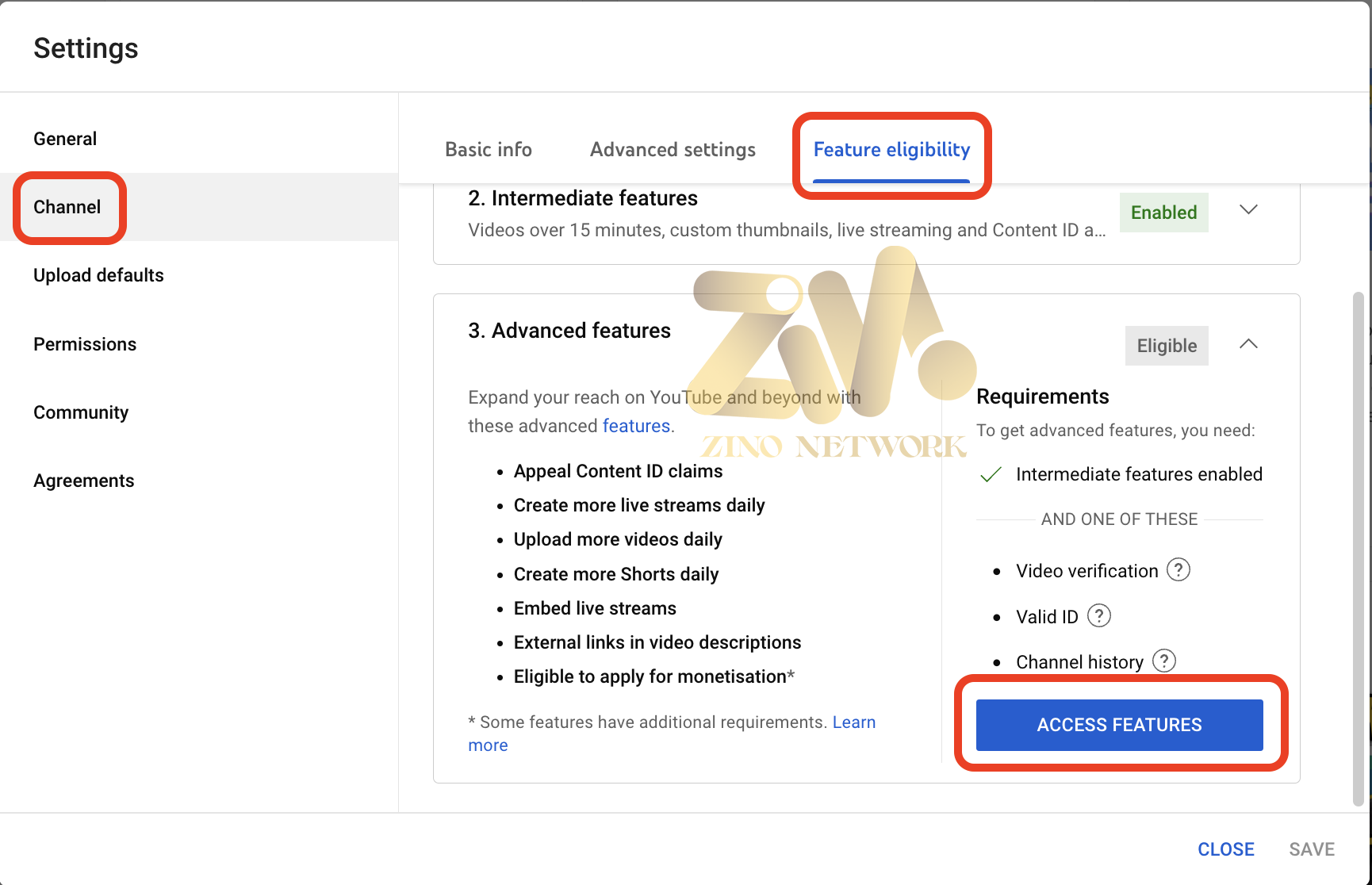
2• با سه گزینه روبرو هستید. ما در این مقاله وریفای کانال یوتیوب با گزینه اول یعنی با یک ویدیوی ۳۰ ثانیهای از چهره را به شما آموزش میدهیم. گزینه اول را انتخاب کنید و Next را بزنید:
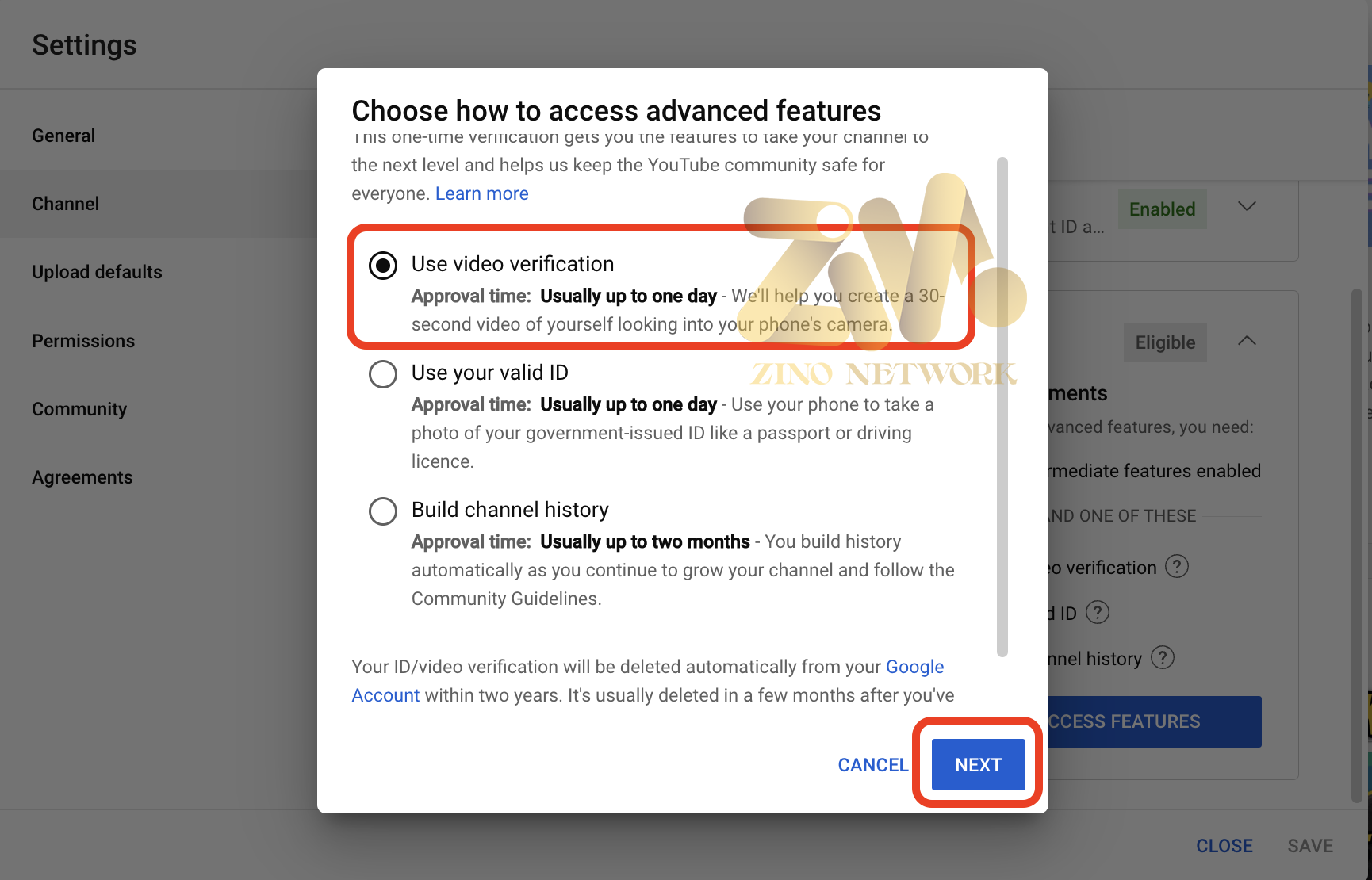
3• در این مرحله روی GET EMAIL کلیک کنید تا یک ایمیل برای جیمیلی که کانال را با آن ساختهاید ارسال شود:
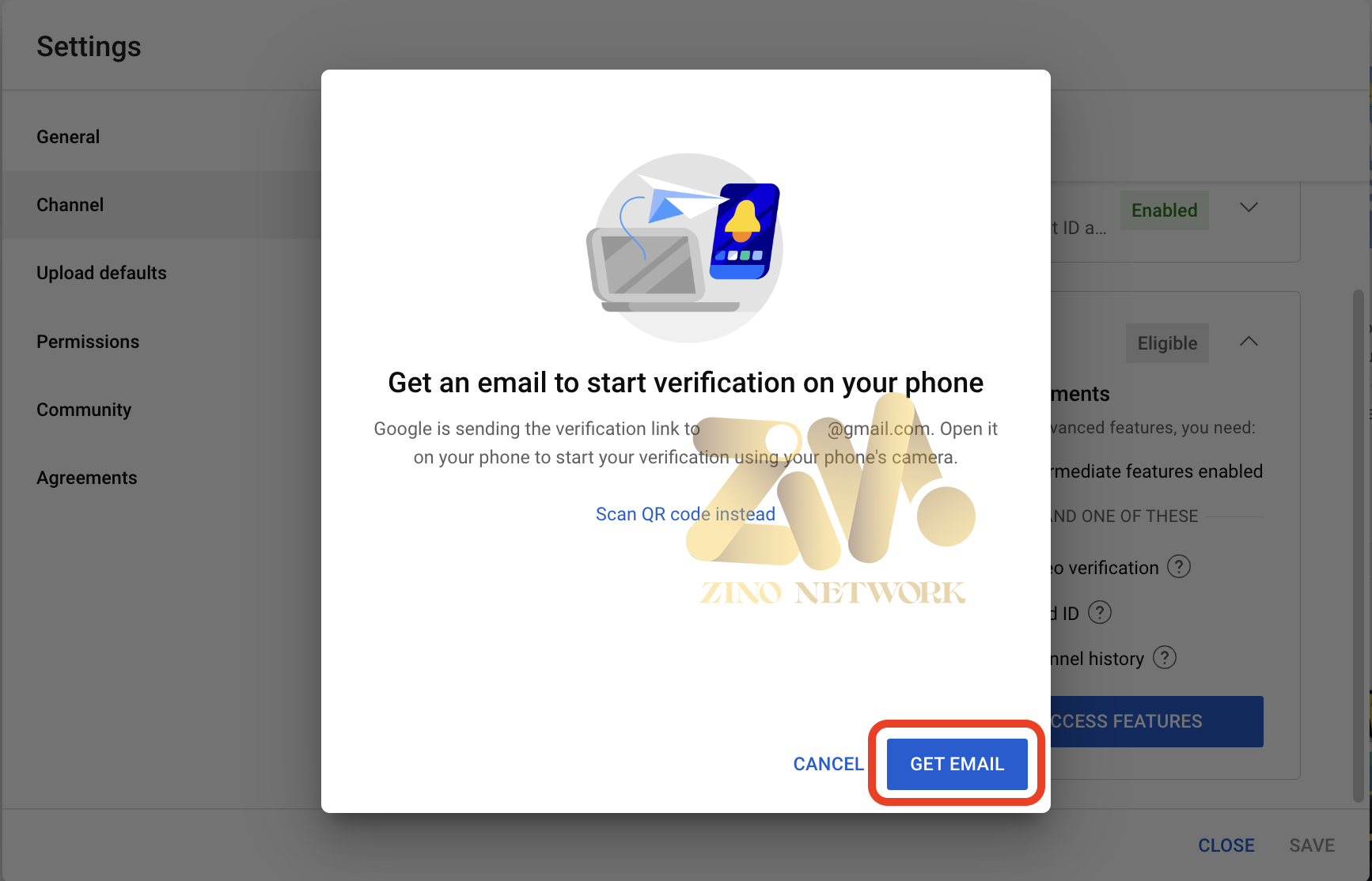
4• توجه داشته باشید که حتما باید جیمیل مورد نظر (که کانال را با آن ساختهاید) را روی گوشی تلفن همراه خود sign in کرده باشید. روی گزینه Done کلیک کنید و ادامه این فرآیند را باید در گوشی انجام دهید.
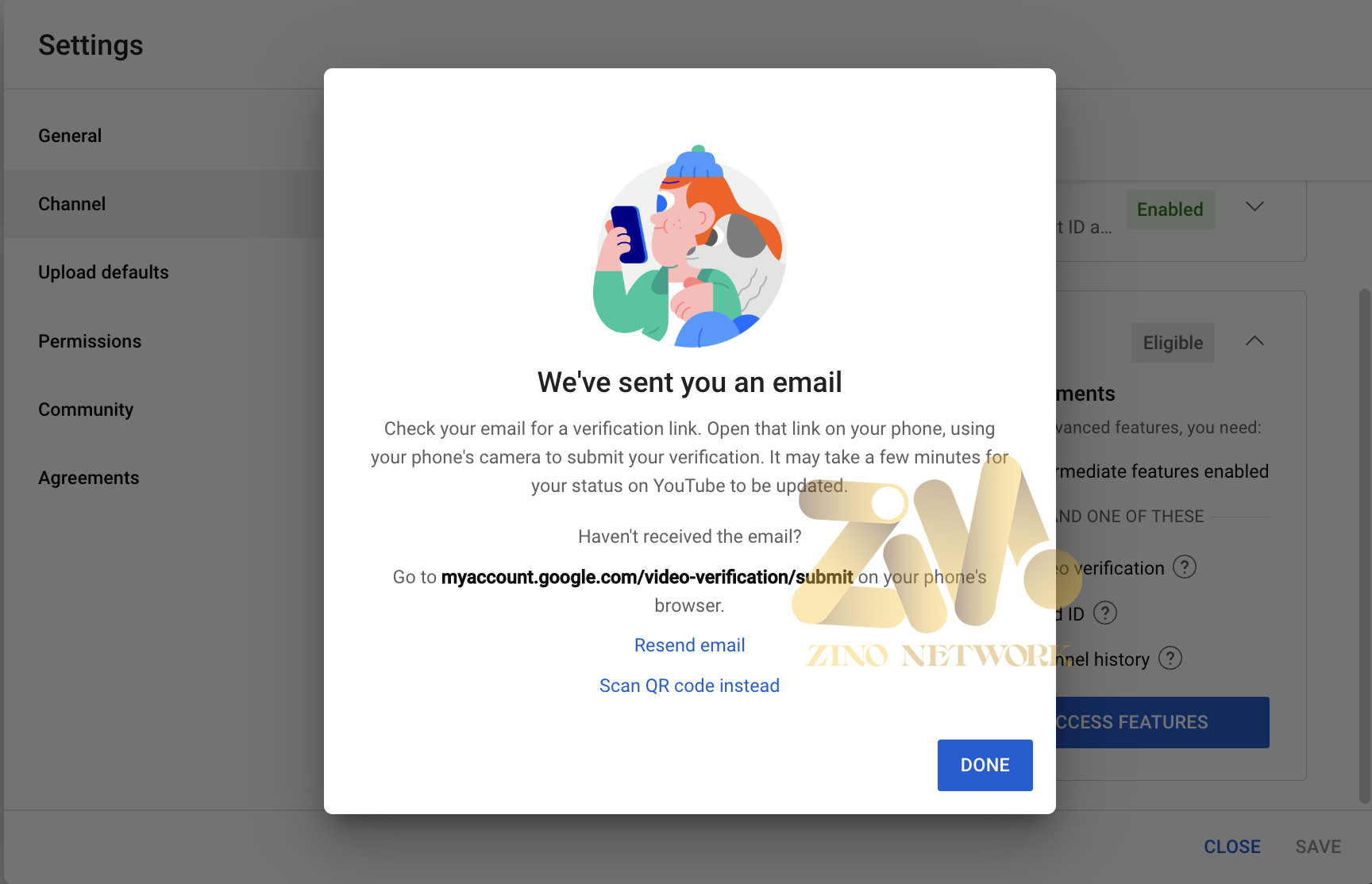
مرحله دوم وریفای کانال یوتیوب
5• ایمیلی شبیه ایمیل زیر برایتان ارسال شده است. آن را از طریق اپ جیمیل روی گوشی باز کنید و روی گزینه Start Verification (وریفای کانال یوتیوب) بزنید:
نکته: اگر سیستم عامل گوشی شما iOS است، با سافاری باز کنید اما اگر سیستم عامل گوشی شما اندروید است، با کروم باز کنید!
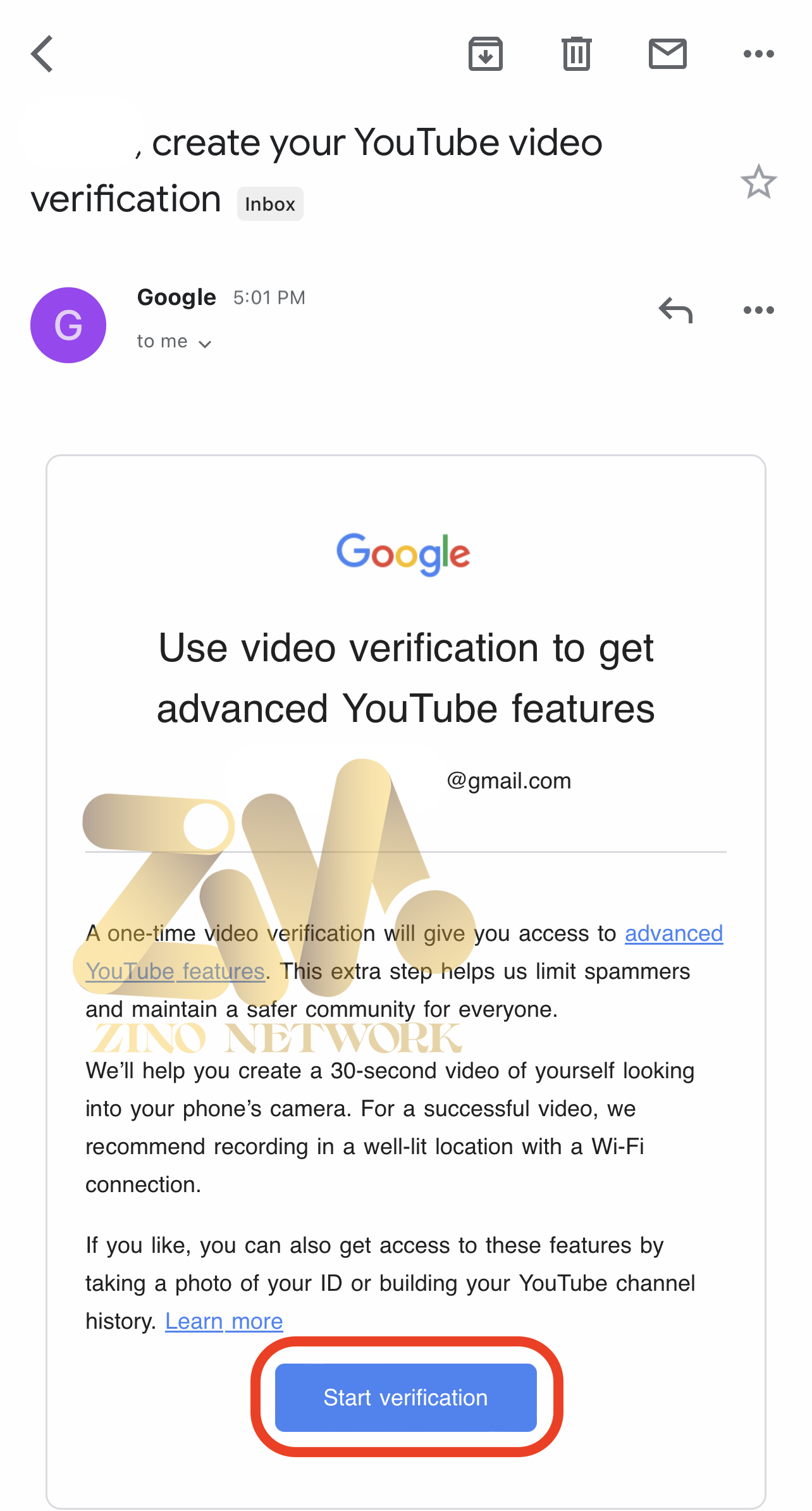
6• در این مرحله به پایین صفحه اسکرول کنید. گزینه Allow را تیکدار کنید و I agree را انتخاب کنید.
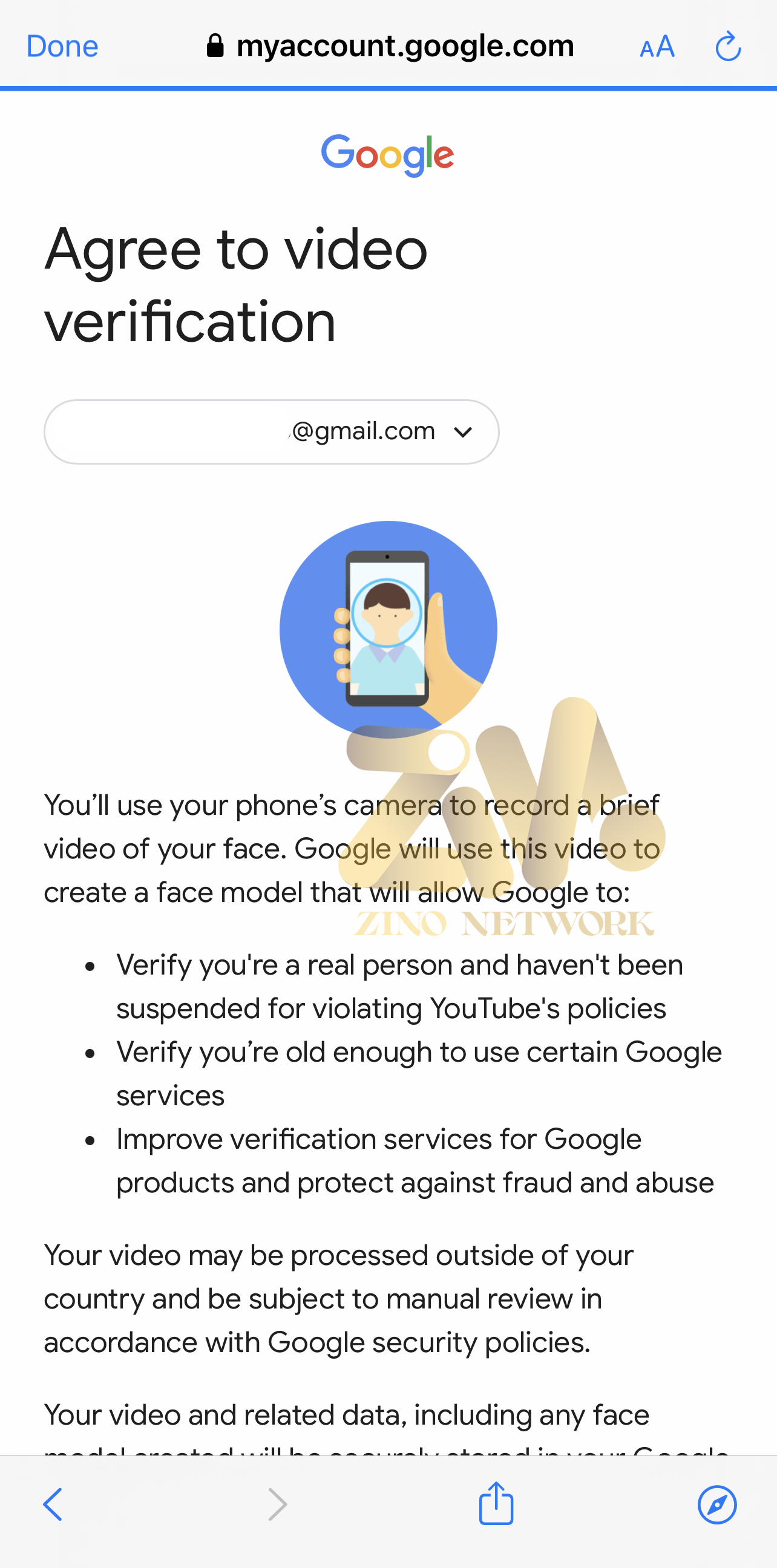
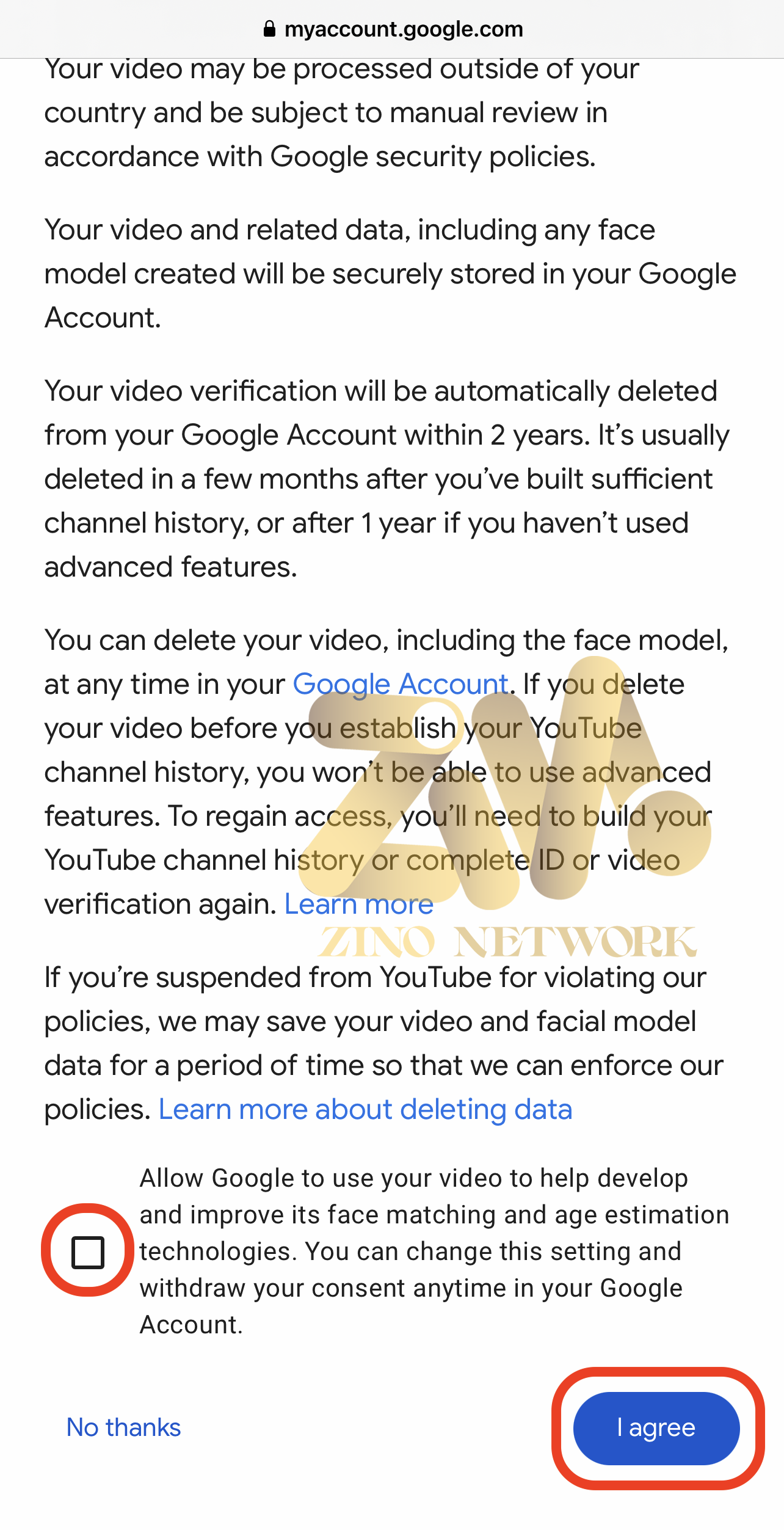
7• در این مرحله شرایط مناسب برای گرفتن ویدیو از چهره، به شما اطلاع داده میشود. حتما با شرایطی که گفته شده ویدیو را ارسال کنید تا ویدیوی مورد نظر از طرف گوگل رد نشود:
نکات یک ویدیوی خوب برای وریفای کانال یوتیوب:
- گوشی خود را در سطح چشمهای خود و کاملا جلوی صورت خود نگه دارید. (دور از دوربین قرار نگیرید)
- اطمینان حاصل کنید که هیچ چیزی مانند عینک، عینک آفتابی یا کلاه و موهای شما چشم، بینی یا دهان شما را نمیپوشاند. (هیچ مانعی نباید روی گردی صورت و چشم های شما باشد.) – اگر خانم هستید باید بدون حجاب و مانع باشید.
- حتما در مکانی با نور زیاد و خوب باشید که خیلی روشن باشد و خیلی کم نور نباشد. (روشنایی و نور زیاد خیلی مهم است)
- مطمئن شوید که تنها فرد در ویدیو هستید.
- و حتما به یک شبکه Wi-Fi متصل شوید.
روی Next کلیک کنید.
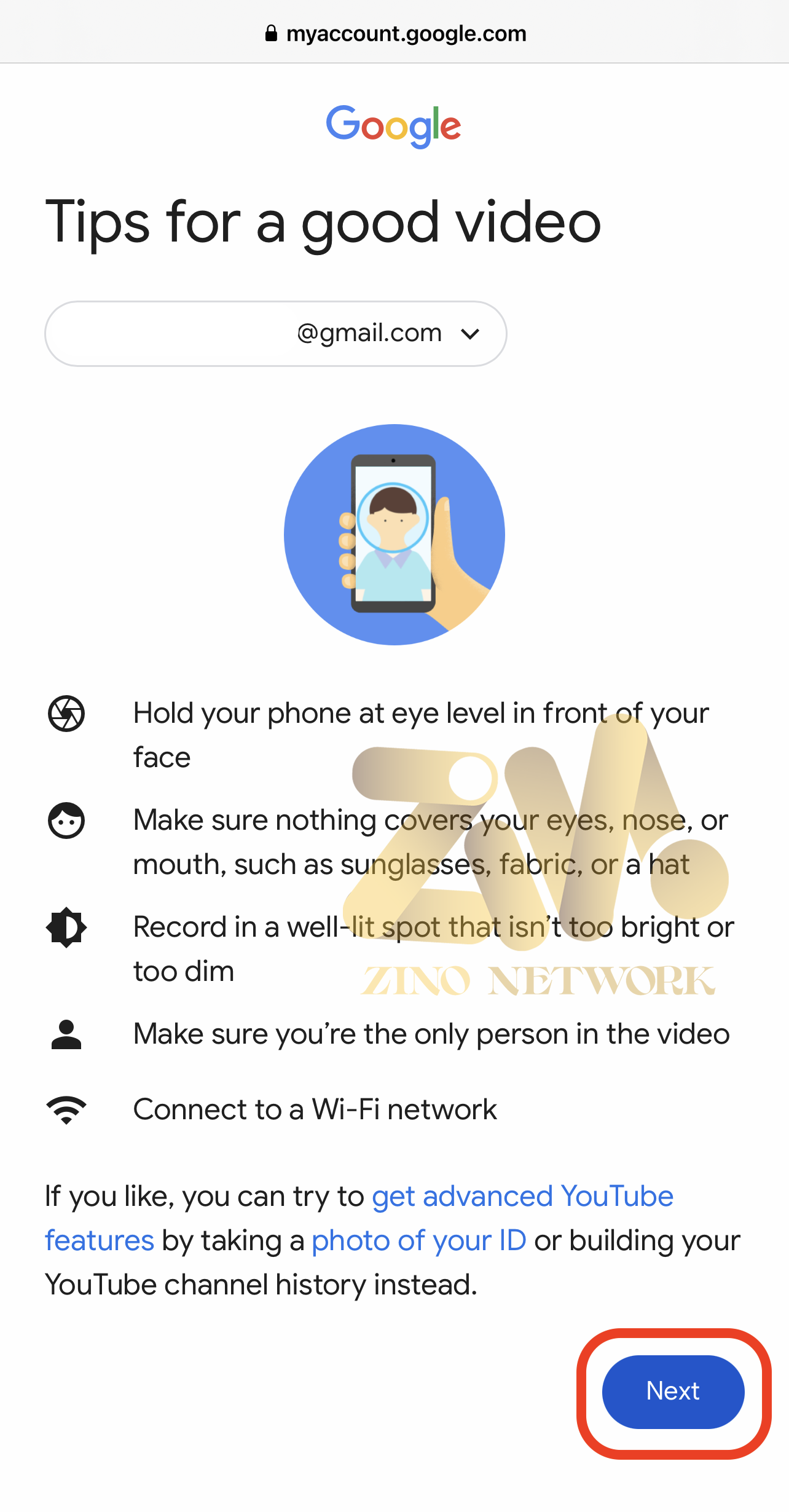
8• گزینه Allow را انتخاب کنید تا دسترسی به دوربین گوشی شما فعال شود.
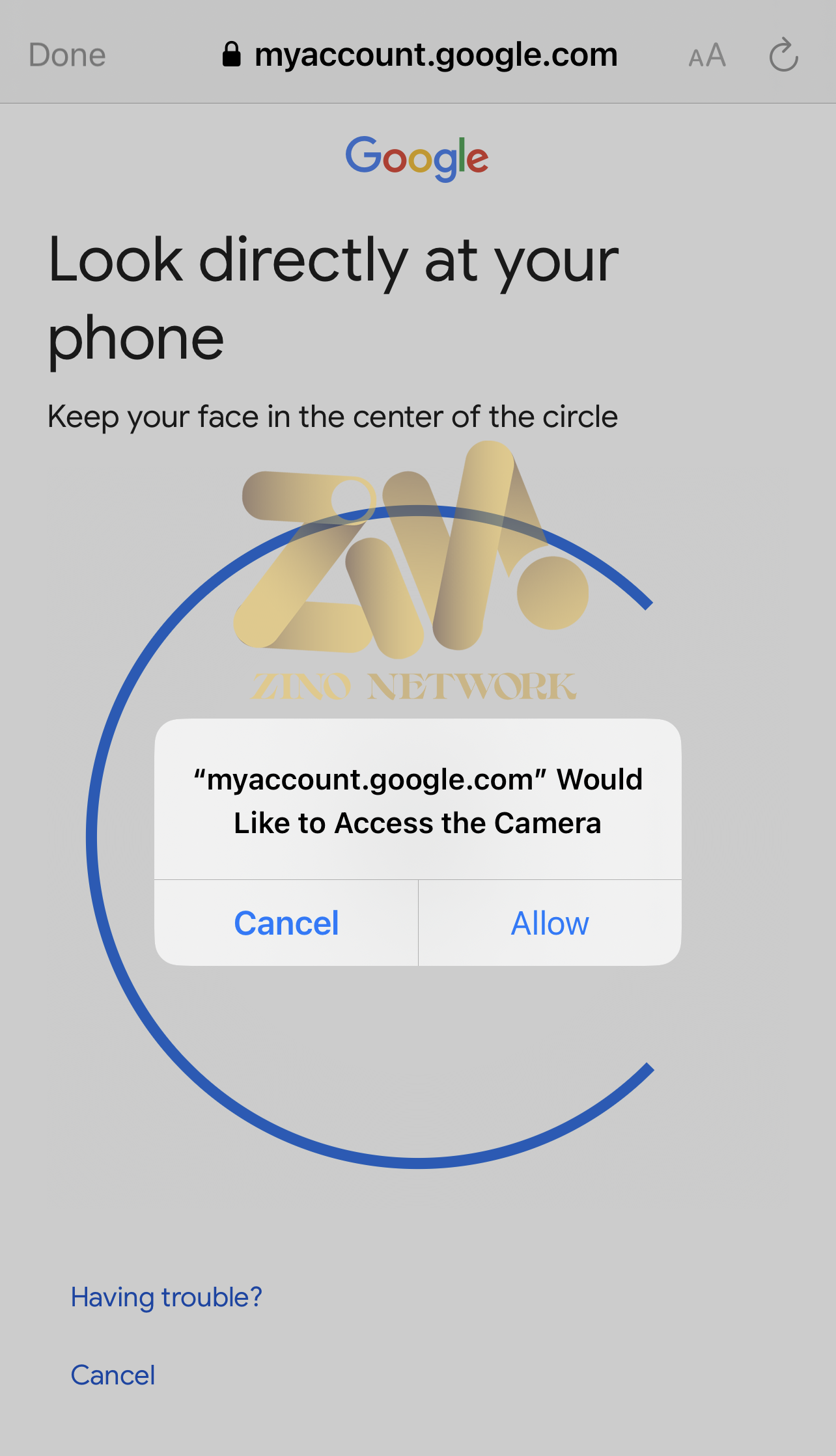
9• شرایط لازم که به شما اظلاع داده میشود را رعایت کنید. با چرخش سر به هر طرف که خواسته می شود، اجازه دهید تا ویدیوی حدودا ۳۰ ثانیهای از چهره شما گرفته شود.
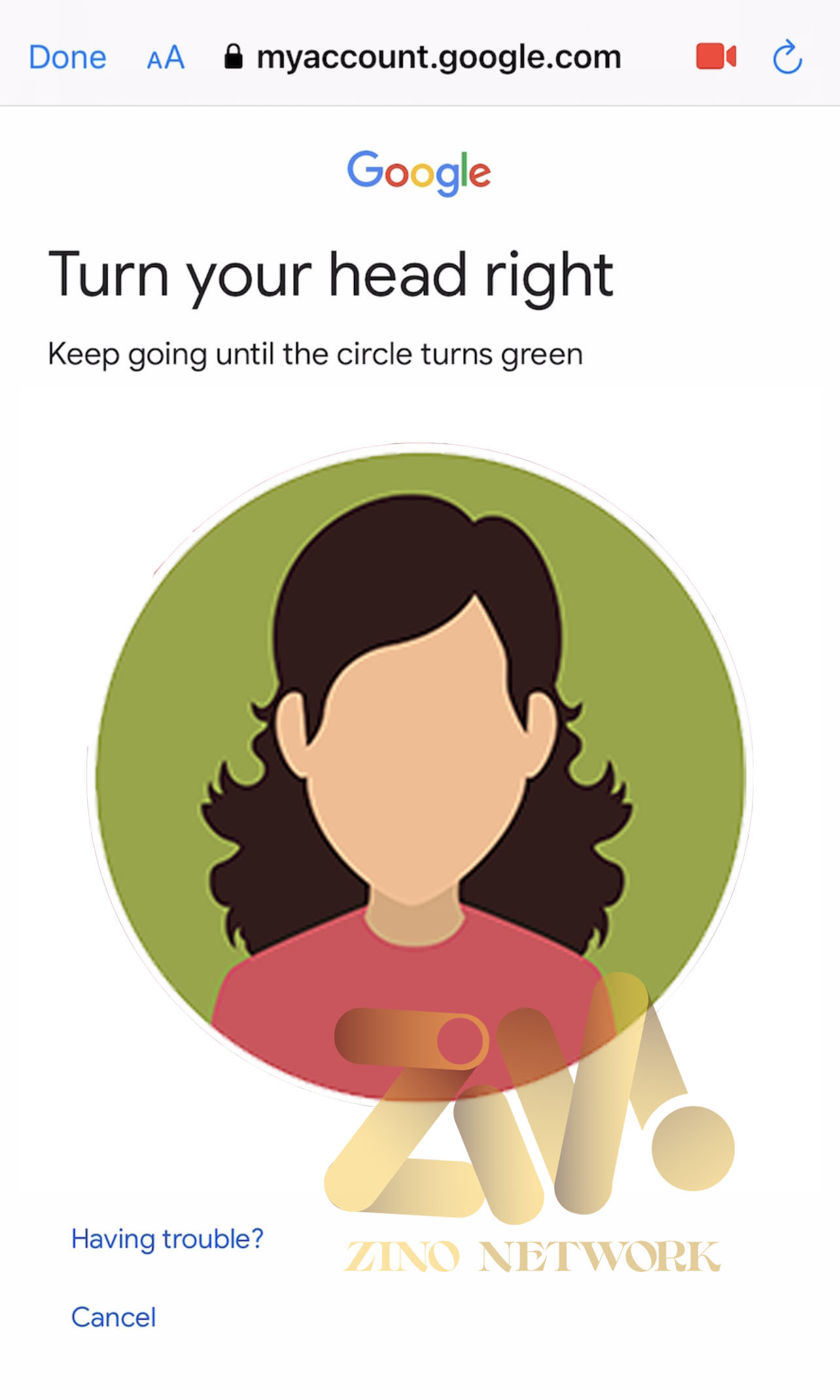
10• مدت زمان کوتاهی صبر کنید، صفحه موبایل خود را خاموش نکنید و برنامه جیمیل را نبندید تا ویدیو آپلود شود.
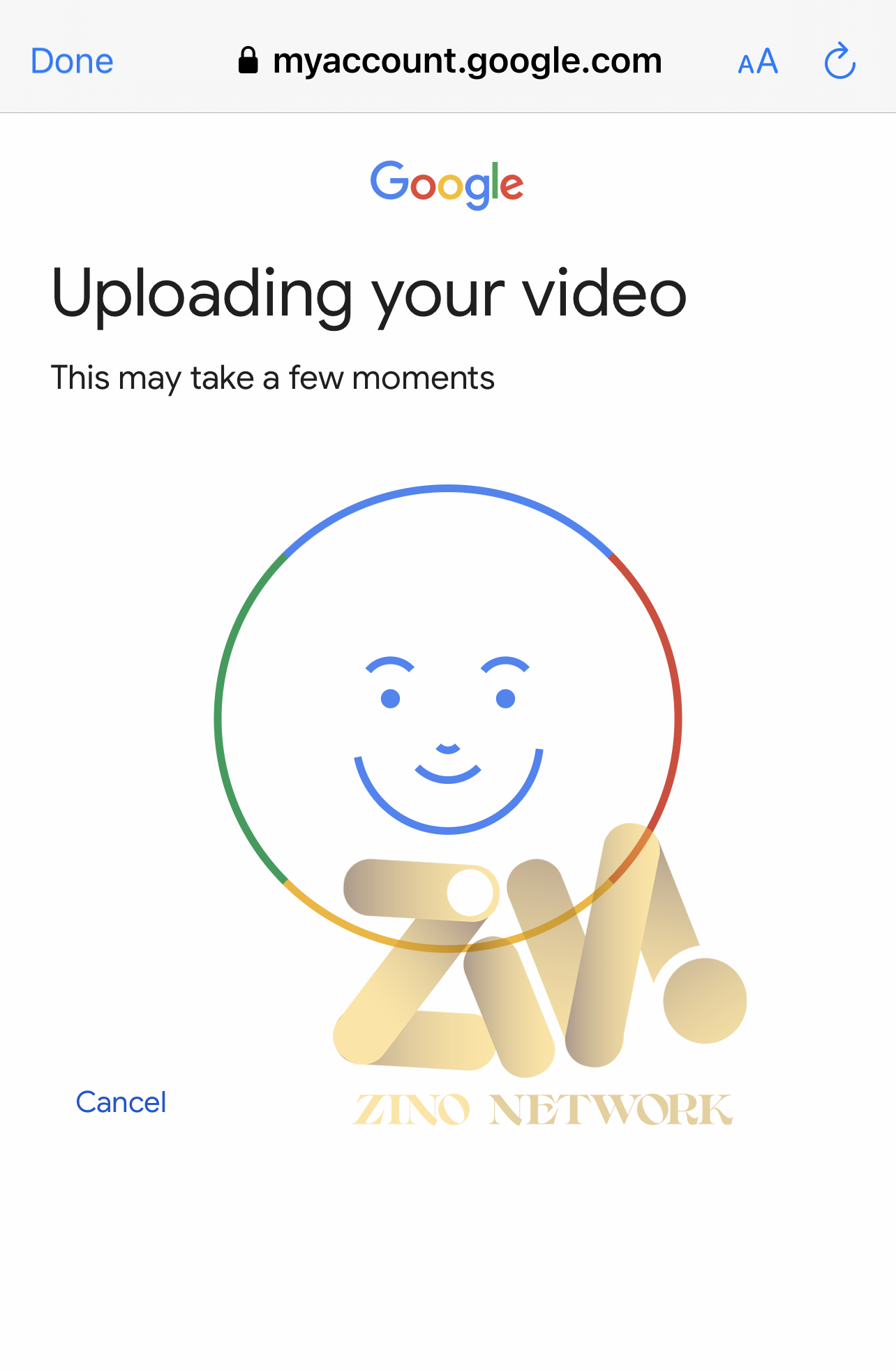
11• ویدیو شما در نوبت بازبینی قرار گرفته است. صبور باشید تا برای وریفای کانال یوتیوب در عرض ۲۴ ساعت و کمتر ایمیل تایید برای شما ارسال شود.
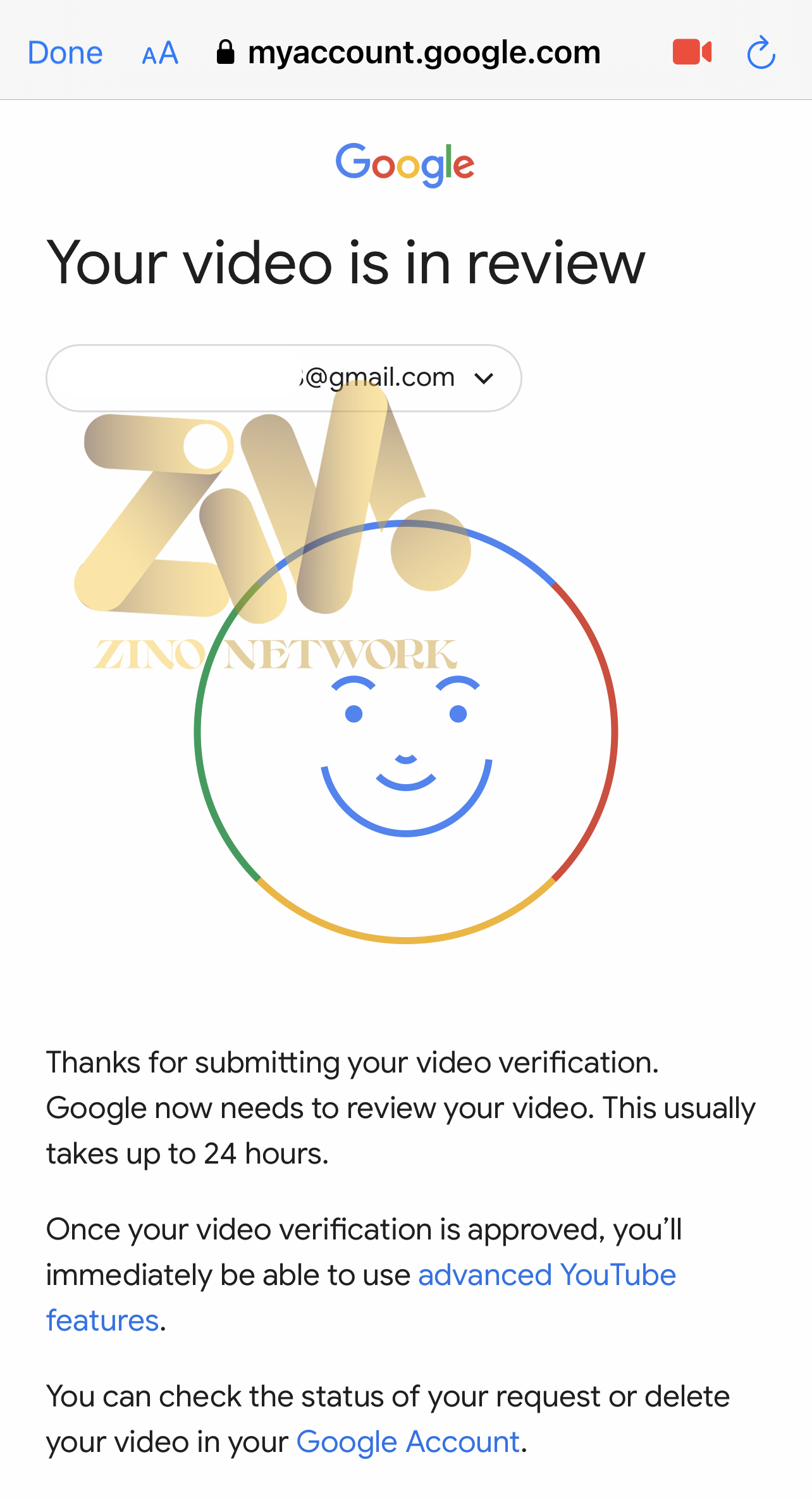
12• حالا اگر به قسمت تنظیمات کانال خود بروید، میبینید که گزینه سوم ویژگیهای پیشرفته در حالت pending قرار گرفته است.
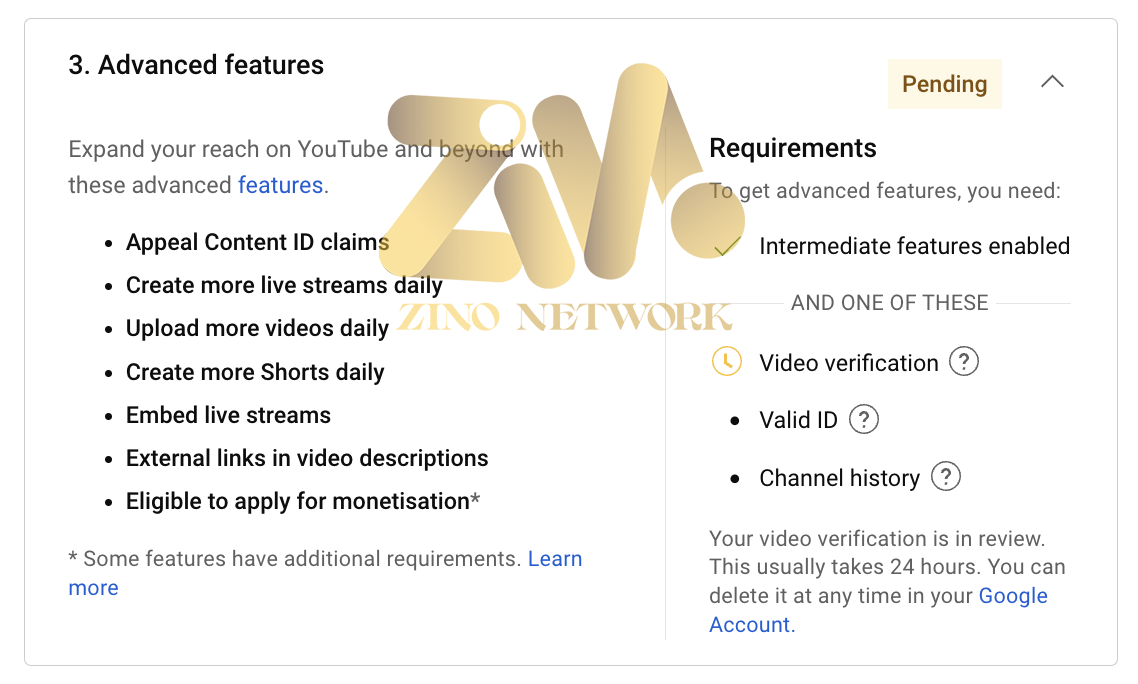
13• ساعاتی بعد، اگر ویدیوی شما پذیرفته شود، ایمیل زیر را دریافت خواهید کرد و وقتی به بخش تنظیمات کانال بروید میبینید که گزینه سوم ویژگیهای پیشرفته فعال شده است. بنابراین تب کامیونیتی پست باز خواهد شد:
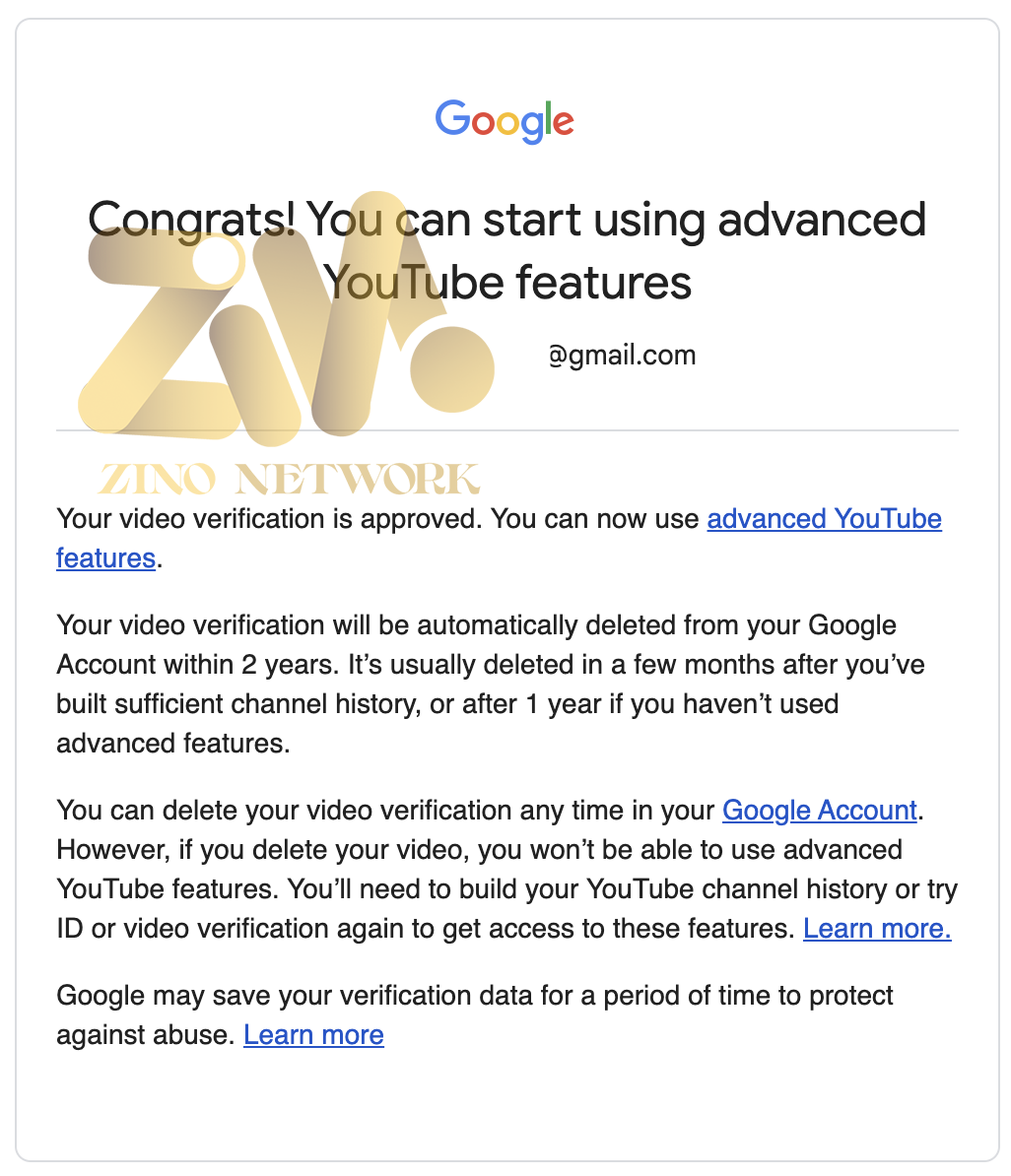
14• اما، اگر شرایطی که در مرحله ۷ گفته شد را رعایت نکرده باشید! ممکن است ویدیوی شما از طرف گوگل رد شود و ایمیل زیر را دریافت کنید. بنابراین یک بار دیگر به شما فرصت داده میشود تا مراحل قبلی را از اول طی کنید. و اگر باز هم رد شوید باید ۳۰ روز صبر کنید. پس شرایط ارسال ویدیو که در مرحله ۷ گفته شده را دقیق رعایت کنید.
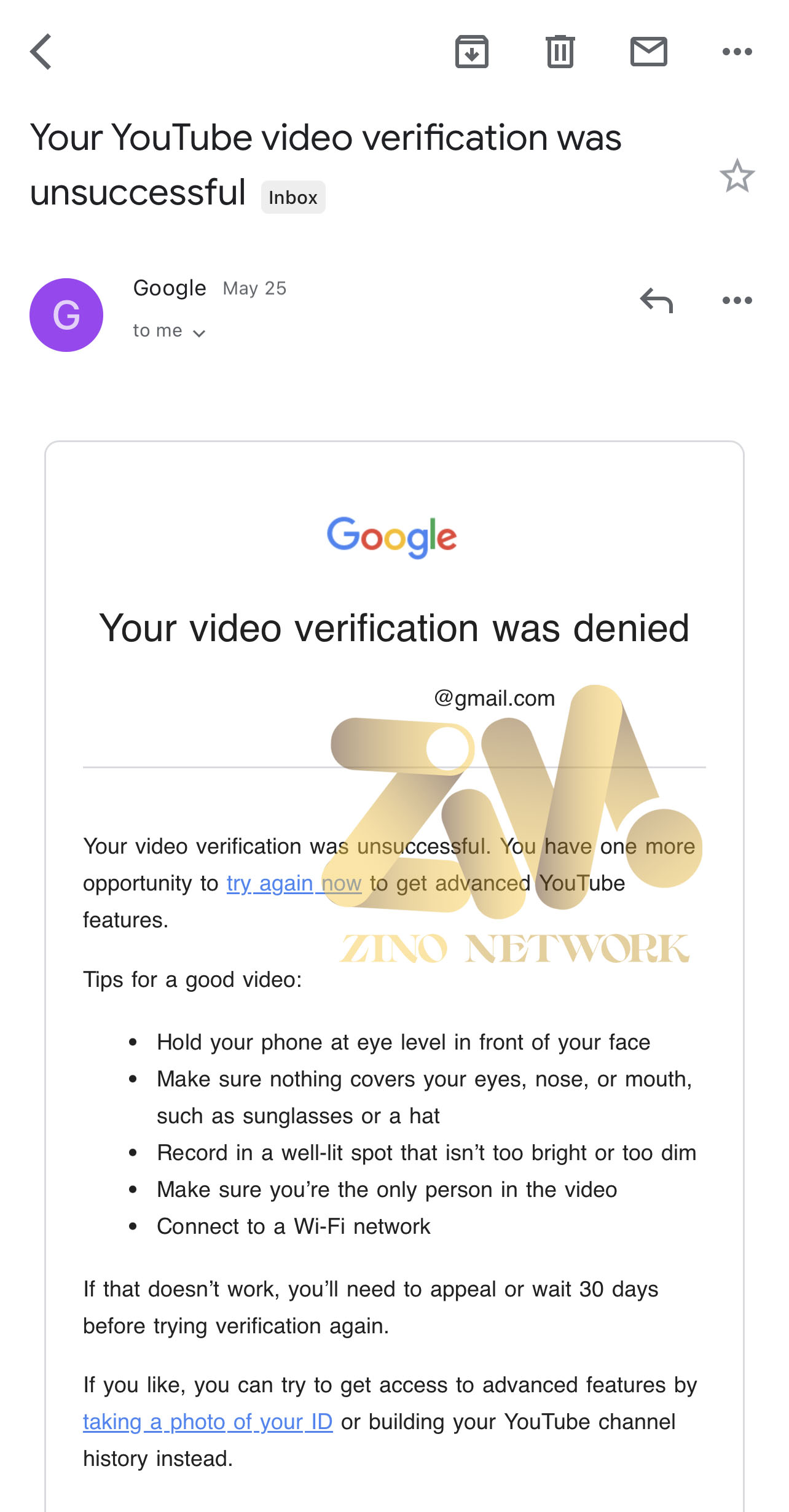
پایان.